Telegram怎么退出其他设备?
在Telegram中点击左上角菜单,进入“设置”,选择“设备”或“活动会话”(Active Sessions),即可查看所有已登录设备。点击不认识或不再使用的设备旁的“注销”按钮,或选择“注销所有其他会话”即可一键退出其他设备,保障账号安全。

Telegram如何查看已登录设备列表
在手机App中查看活跃会话的方法
进入设置菜单选择“设备”选项:打开Telegram手机App,点击左上角的三条横线进入菜单,在“设置”中找到“设备”或“活动会话”(Active Sessions)选项,即可查看当前账号的所有登录设备列表。
查看每个设备的登录时间与位置:在活跃会话界面中,Telegram会详细显示每个已登录设备的操作系统、地理位置、登录时间及是否为当前设备,有助于用户识别是否存在异常登录行为。
支持单个注销或全部注销操作:用户可点击任意陌生或不再使用的设备右侧的“注销”按钮将其踢出,或点击底部的“注销所有其他会话”以一键退出所有非当前设备的登录状态,确保账号安全。
在桌面版Telegram查看设备登录记录
打开桌面App进入“设置”页面:在Windows或Mac桌面版Telegram中,点击左下角的菜单图标,进入“设置”选项,即可进入账号相关管理界面,查看设备状态。
选择“隐私与安全”找到活动会话:在设置菜单中点击“隐私与安全”板块,往下滑动即可找到“活动会话”(Active Sessions),点击后将展示所有当前保持登录状态的设备清单。
每条设备记录都可手动管理:系统会显示设备名称、使用平台、IP地址、登录时间等信息,用户可以逐一点击注销不认识的设备,也可点击“全部注销”保护账号安全性与私密性。
Telegram如何手动退出其他设备
逐一退出不常用设备的操作步骤
打开“设备”或“活动会话”页面:在Telegram手机App或桌面版中,进入“设置”后点击“设备”或“活动会话”选项,系统会显示当前账号登录过的所有设备列表及相关信息。
识别并选中可疑或不常用设备:浏览设备信息,包括设备型号、操作系统、登录时间和IP地址等,识别那些你近期没有使用过的设备,特别是显示陌生城市或系统版本的登录记录。
点击注销按钮完成单设备退出:找到想要退出的设备后,点击其右侧的“注销”按钮(在桌面版为“×”图标),该设备将立刻被强制登出账号,无法再接收或发送任何Telegram消息。
一键退出所有其他会话的方法说明
在设备管理界面找到“注销所有其他会话”:在查看所有已登录设备的页面底部,Telegram提供“注销所有其他会话”的按钮,该功能可以快速结束除当前设备以外的所有登录状态。
确认操作以完成强制退出流程:点击该选项后,系统会弹出确认窗口提示“是否退出所有其他设备”,确认后将立即执行操作,所有其他设备将被强制登出,无法再次访问该账号内容。
适合账号异常或更换设备时使用:当发现账号存在异常登录,或近期更换手机、电脑等设备时,建议使用该功能一键清除旧设备登录状态,有效防止他人未授权访问你的Telegram账号。

退出其他设备后是否需要重新登录
主账号是否会受到影响的说明
当前使用设备不会被登出:当你在Telegram中手动退出其他设备时,当前正在使用的主设备不会受到影响,依然可以正常发送消息、接收通知与使用全部功能,无需重新登录或验证身份。
主账号设置与数据完全保留:退出其他设备并不会清除任何聊天记录、联系人或群组信息,主账号的所有内容依旧完整保留,无需担心数据丢失或账号状态改变,属于安全范围内的操作。
仅影响指定设备的登录状态:Telegram的设备退出机制非常精确,操作只会影响已选择登出的设备本身,不会中断主账号当前的活跃会话,也不会影响多端同步或通知推送。
被踢设备是否能继续收到消息
被强制登出的设备立即失效:一旦通过“注销”或“一键退出”功能将设备踢出,该设备上的Telegram会立即失效,用户将无法看到任何聊天内容,也不会再接收到新消息或通知提醒。
需要重新登录才能恢复使用:被退出的设备若想再次访问账号,必须重新输入手机号码并通过验证码验证登录过程,系统不会保留其先前的会话状态,登录后需重新同步数据。
旧设备将无法访问历史记录:由于Telegram基于云端架构,被踢出的设备无法保留任何消息缓存,登出后即使未卸载App,也无法查看历史聊天记录,只有重新登录才会重新拉取数据。

如何识别异常的Telegram登录行为
登录记录中的可疑设备判断方法
查看设备登录的地理位置:在“活动会话”页面中,Telegram会显示每个设备的IP归属地与所在城市。若发现登录地为你近期从未去过的地区,尤其是跨国或偏远地区,应引起高度警觉。
识别异常操作系统或设备类型:如果你只使用iPhone,却在列表中发现“Windows PC”或“Android设备”等陌生设备,这很可能代表账号已被他人登录,应立即注销该设备。
留意登录时间与活跃状态:仔细查看每个设备的登录时间与上次活动时间,如果在你未使用Telegram的时段内出现操作记录,说明账号可能已被他人远程访问,需尽快采取措施。
出现陌生设备时的安全应对建议
立即通过“注销其他会话”强制退出:发现异常设备后,第一时间进入“设备”页面,使用“一键退出所有其他会话”功能,将所有非当前设备强制下线,阻断第三方继续访问账号。
更改绑定信息与启用两步验证:为防止账号再次被入侵,应立即修改账号绑定的手机号、邮箱,并开启“两步验证”功能,为登录过程增加密码保护,有效提升账号安全性。
避免使用非官方客户端登录:部分第三方Telegram客户端存在安全隐患,登录行为可能被黑客利用获取数据。建议始终使用Telegram官网网页端,确保账号数据安全可靠。
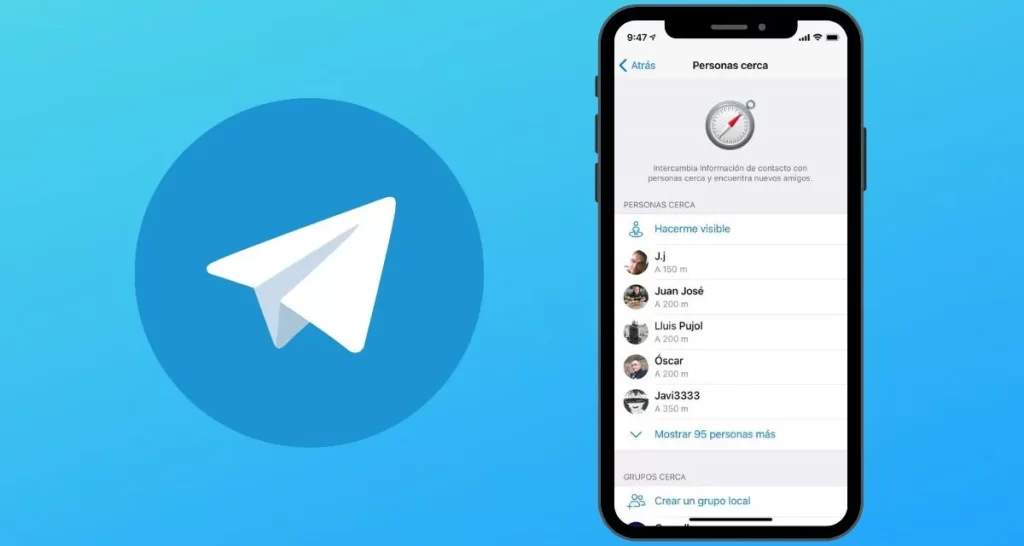
开启两步验证保护Telegram账号安全
设置两步验证密码的详细步骤
进入“隐私与安全”菜单选择两步验证:打开Telegram App,点击左上角菜单进入“设置”,找到“隐私与安全”选项后,点击“两步验证”功能入口,即可开始设置账号的第二重密码保护机制。
设置自定义登录密码并确认:系统会引导用户设置一组固定密码,此密码将在每次使用手机号验证码登录时一并要求输入,输入密码后还需再次确认,并建议绑定邮箱用于找回。
启用后可绑定邮箱与设置密码提示:为了防止密码忘记,Telegram允许用户设置密码提示问题,并推荐绑定有效邮箱地址,一旦丢失密码可以通过邮箱进行找回操作,保障账号安全。
两步验证对多设备登录的影响
新设备登录需额外输入密码:开启两步验证后,用户在任何新设备上使用手机号和验证码登录Telegram时,系统还会要求输入设置的两步验证密码,否则无法完成登录流程,提升安全门槛。
减少非授权访问风险:即使手机号或验证码被他人获取,若没有两步验证密码,仍无法登录成功,特别适合防范短信劫持、社交工程攻击等常见风险,有效提升账号保护等级。
主设备已登录状态不受影响:启用两步验证不会影响已登录设备的使用体验,当前设备仍可正常接收消息、切换账号或使用所有功能,仅对新设备或异常环境登录产生额外限制。
 Telegram
Telegram